CAD文件怎么编辑文字?
设·集合小编 发布时间:2023-04-03 19:43:32 896次最后更新:2024-03-08 12:04:51
在处理一些图纸文件的时候,我们需要用到专业的软件的,比如一些CAD编辑器。这样可以更加方便地对文件进行编辑、处理,那么一起来了解一下CAD文件怎么编辑文字的吧!
工具/软件
硬件型号:联想ThinkPad P14s
系统版本:Windows7
所需软件:CAD编辑器
方法/步骤
第1步
先运行迅 捷 CAD编辑工具,然后在它的界面上,点击“编辑器”的标签。
第2步
要是要对现有的CAD文件进行编辑的话,那可以直接在软件上打开文件,点击“打开”按钮再选择文件就行。要是想要自己新建文件进行编辑的话,也可以直接点击“新建”。

第3步
当我们打开需要编辑的文件后,就可以在软件工具栏上,选择对应的工具进行编辑了。

选择对应的工具进行编辑
第1步
选择模块:
该模块上有很多功能,比如“文件内容选择”,让我们想要查看文件上的部分内容时,可以通过“快速选择”来设置,要是想要直接选择所有内容,也可以点击“选择所有”。其他的功能对应选择就行。

第2步
绘制模块:
绘制模块上的功能比较多,有“线”、“园”、“S曲线”、“多边线型”、“矩形”等多种素材可以选择。当我们需要绘制图形的时候,直接选择对应工具进行绘制就行,要是想要更改线条颜色的话,可以在左侧的“色彩”中进行设置。
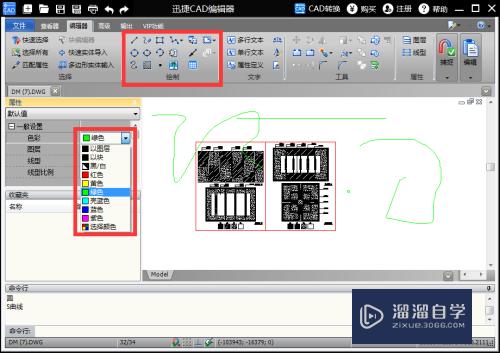
第3步
文字:
想要添加文字的话,可以直接在“文字”模块上选择,然后创建文字并添加就行。要是需要更改文字的样式的话,也可以点击“文字样式”,然后在弹出的窗口中进行设置就好。

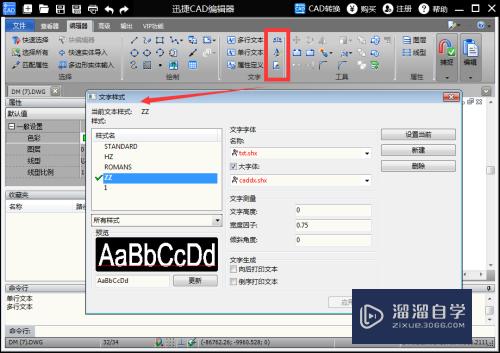
第4步
工具模块:
要是想要对文件的角度进行操作,或者是在图形中进行设置、删除部分内容的话,都可以在“工具”模块中选择对应的功能。

第5步
属性:
在该模块中,可以对图形的“图层”以及“线型”等进行调整、设置等。

第6步
捕捉模块:
该模块就是可以对图形中的一些点、线、弧度等内容进行捕捉。

第7步
编辑模块:
要是需要将其他的图形粘贴到该模块中,或者是删除剪切图形内容,都可以在该模块中进行设置。

- 上一篇:CAD2016怎么画各种形状楼梯?
- 下一篇:CAD如何调用外部文本?
相关文章
广告位


评论列表